Terminal Es
Ingresando Comandos
Usar la Actividad Terminal es bastante sencillo -sólo debes tipear los comandos y presionar la tecla enter. La clave está en saber qué tipear y entender la estructura básica del comando.
Miremos cómo entrar un comando simple en la terminal y luego miremos la estructura de comandos. Abre la Actividad Terminal y simplemente escribe el comando "ls"; luego presiona enter:
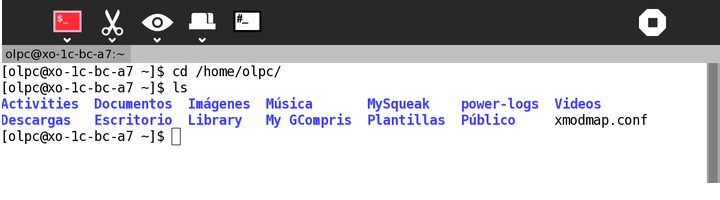
Verás algo similar a la imagen de arriba. "ls" es el comando que lista los archivos y los directorios (carpetas). Así la salida de "ls" es una lista de los archivos y carpetas en el directorio en donde estés cuando apretes enter.
Parámetros
Ahora intentaremos acciones más específicas y para esto vamos a controlar un poco mejor los comandos. Esto lo haremos formulando más específicamente el comando mediante el uso de parámetros que son simplemente información extra que refina el comando.
El comando "ls" tiene varios parámetros para usar. El parámetro "a", por ejemplo, implica listar todos los archivos y carpetas. Para usar este parámetro tipearíamos esto:
ls -a
En la terminal se ve algo como esto:
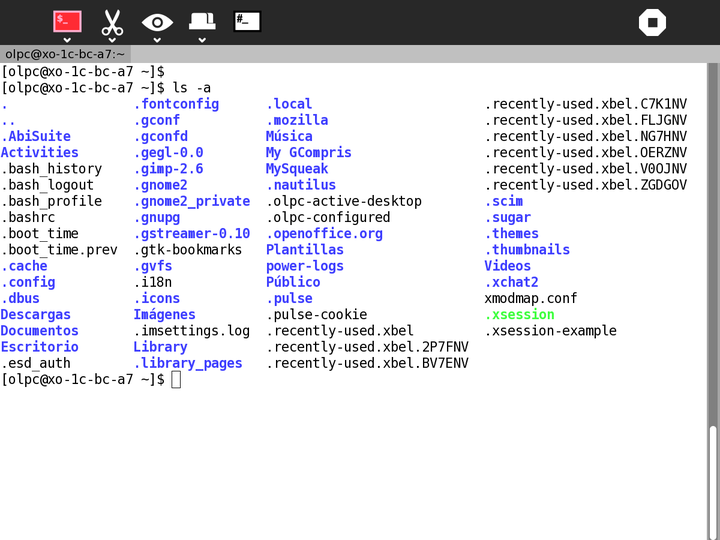
Seguramente te preguntes algunas cosas. En primer lugar; ¿no era "ls" el comando que por si solo mostraba todos los archivos y carpetas?. Bueno, "ls" lista todos los que no sean "archivos ocultos". Pero si usamos el parámetro "a" veremos entonces los archivos y carpetas ocultos. En segundo lugar, podrías preguntarte cómo saber qué parámetro está disponible para comando. Aunque lamentablemente en algunas instalaciones de Sugar no habrá acceso a un lindo par de comandos "man" e "info", esta es la mejor primer opción, porque estos comandos llaman a pequeños manuales sobre los otros comandos instalados. La alternativa siguiente es tipear el nombre del comando seguido de "--help". En el caso del comando "ls" tipearíamos:
ls --help
El output (salida en inglés) sería información sobre los parámetros disponibles. Lamentablemente a veces hay demasiada información desplegada y la misma sobrepasa la pantalla de la terminal demasiado rápido como para leerla. Si este es el caso, es necesario combinar el comando con otro comando llamado "more" y hacerlo de esta manera:
ls --help | moreEn el ejemplo encima tendrías tanta información como se pueda desplegar de una sola vez sobre la ventana. Entonces apretando la spacebar (en inglés barra espaciadora) verás la próxima "página" de información buscada.